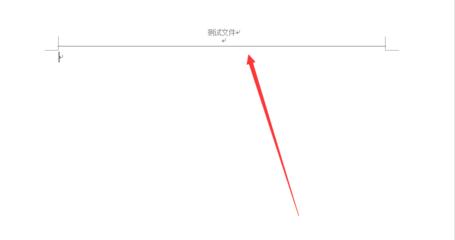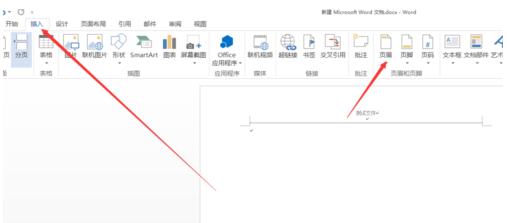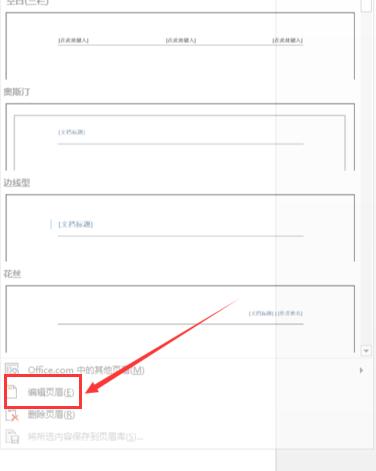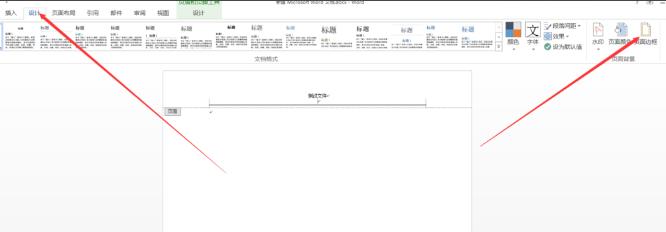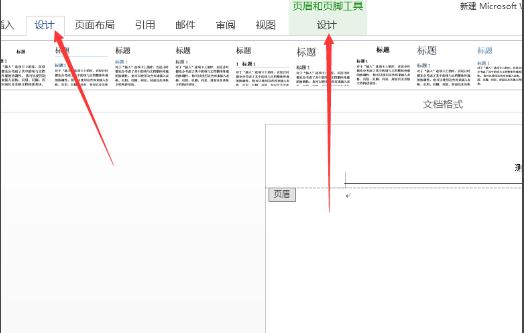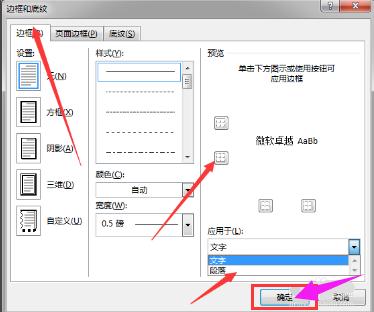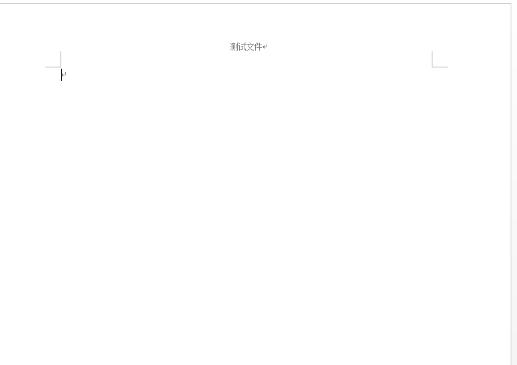word页眉横线怎样去掉,本文教你怎样删除word2016文档页眉横线
发布时间:2022-09-04 文章来源:深度系统下载 浏览:
|
软件是一系列按照特定顺序组织的计算机数据和指令的集合。一般来讲软件被划分为编程语言、系统软件、应用软件和介于这两者之间的中间件。硬件是“计算机硬件”的简称。与“软件”相对,电子计算机系统中所有实体部件和设备的统称。 很多用到电脑办公的人都会用到很多的办公软件,word文档大家几乎都有用到,在添加页眉页脚、或者插入页码时,无意中就出现了一条横线,在打印的时候很影响视觉感受,怎么去除页眉处的横线呢?很简单,下面,小编跟大家带来了去除word2016文档页眉横线图文。 Word中的页眉页脚很有用,但对于新手而言,页眉页脚的使用会有时不顺手。首先碰到的问题可能就是添加的页眉中有最下面一个段落有条长长横线,但这里没有文字,却也一条横线,有可能需要去掉页眉下方的横线,下面,小编跟大家介绍去除word2016文档页眉横线的方法了。 怎么去除word2016文档页眉横线 可以看到,只要你插入页眉,一般下边都会默认带有一条横线。
去掉横线图-1 进入插入按钮,选择“页眉”选项。
word图-2 点选下方的“编辑页眉”,使页眉进入编辑状态。
页眉图-3 切换到“设计”选项卡,在“页面背景”组中单击“页面边框”按钮。
去掉横线图-4 有两个“设计”选项卡哦,默认是进入页眉设计页面,我们需要转移到另一个“设计”才会有。
页眉横线图-5 弹出“边框和底纹”对话框,切换到“边框”选项卡,在“预览”区域内取消段落的下边框,然后单击“确定”按钮。
页眉图-6 页眉的边框已经去掉了。
页眉图-7 以上就是去除word2016文档页眉横线的操作了。 硬件是实在的,有模有样的。软件是程序性的。是一系列的指令。有了软件,硬件才会实现更丰富的功能。 |
相关文章
本类教程排行
系统热门教程
本热门系统总排行